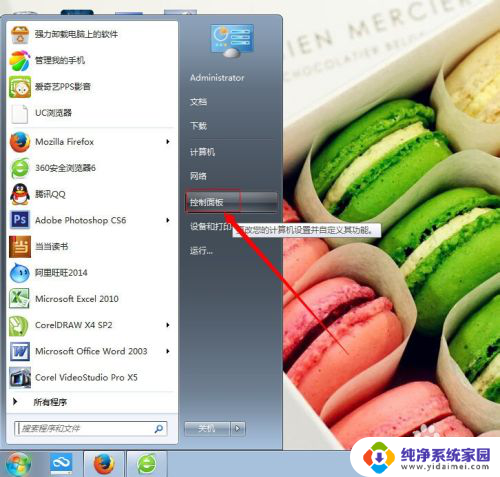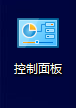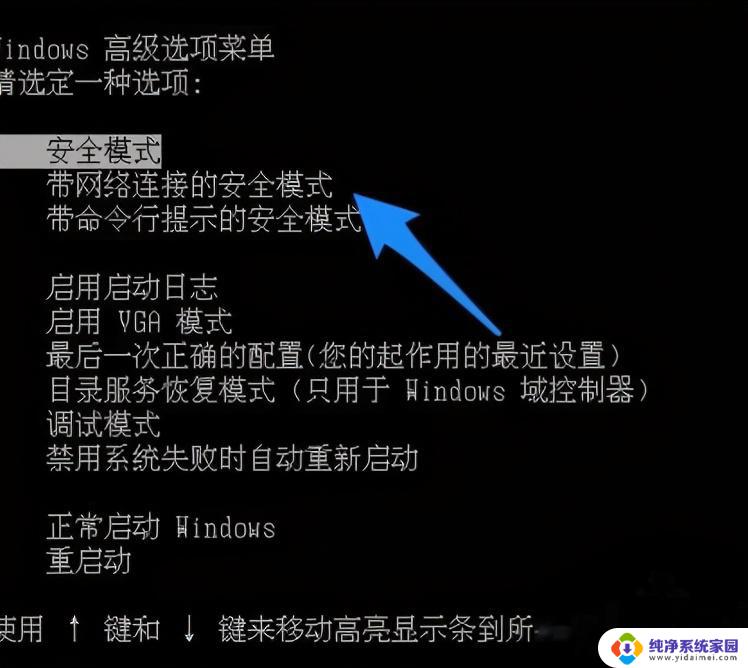电脑如何设置黑屏状态 笔记本显示屏黑屏怎么办
在现代社会中电脑已经成为人们生活中不可或缺的工具,有时候我们可能会遇到电脑出现黑屏的情况,这无疑给我们的工作和学习带来了极大的困扰。无论是台式机还是笔记本电脑,黑屏问题都是常见的故障之一。当电脑显示屏变成一片漆黑时,我们应该如何解决呢?本文将带您了解电脑黑屏的原因及解决方法,希望能够帮助您顺利解决黑屏问题,恢复正常使用。
具体方法:
1.首先软件导致的黑屏。有时候可能在安装了一些软件或者硬件驱动以后,发现重新启动后。电脑进不了系统,一直黑屏,这种情况就是软件导致的笔记本黑屏。如果是由于软件导致黑屏的话,以 Windows 系统为例,可以重新再启动机器,在开机时多按几次F8键,调出系统的启动选项菜单。

2.在系统启动选项菜单出来以后,选择进入安全模式。如果能够正常进入安全模式的话,可以在安全模式下,删除黑屏以前安装的软件或是驱动。随后再重新启动机器,看笔记本电脑是否可以解决黑屏的问题。

3.硬件导致的笔记本黑屏。硬件导致的黑屏,原因如下:静电的原因。有时候静电会导致笔记本主板电路出现异常,导致开机接通电源后,屏幕上没有任何反应。可以尝试把笔记本的电池和电源都拨掉,然后多按几次笔记本的电源开头,让机器释放掉静电。随后把电源接上,开机,看是否能解决故障。

4.内存松动或是内存出现硬件故障。笔记电脑有几大主要部件,包括 CPU,主板,内存,显卡。这几个部件缺一不可,只要其中一个出现问题,都会导致笔记本不能正常运行,最为常见的便是开机无反应了。CPU和主板一般情况下出现故障的机率比较小,内存松动导致笔记本不能开机的情况比较常见。这时先拨掉笔记本的电池和电源,如果电脑拆掉不难的话,可以自己动手打开笔记本后盖,重新插拨下内存。插拨好内存以后,再加电,启动机器,看是否可以解决故障。

5.笔记本的液晶显示屏部件故障。有一些年限稍久的笔记本,有可能会出现这类情况。显示屏部件一般包括显示屏,数据线和一些其它小部件。如果有台式显示器的话,可以尝试接到笔记本上的 VGA 显示接口上,然后在笔记本电脑上把显示切换到 VGA 外接显示上。如果能切换到外接显示器上,那说明显示屏部件出现的问题比较大。

6.显卡硬件故障,显卡是负责电脑一切显示输出的源泉,所以它有问题了,屏幕上是看不到任何显示的。显卡要是坏了,一般使用者是解决不了的,只有找电脑的售后解决。如果笔记本在保修期内的话,可以拿去免费检测维修。

以上就是电脑如何设置黑屏状态的全部内容,还有不懂的用户可以根据小编的方法来操作,希望能够帮助到大家。